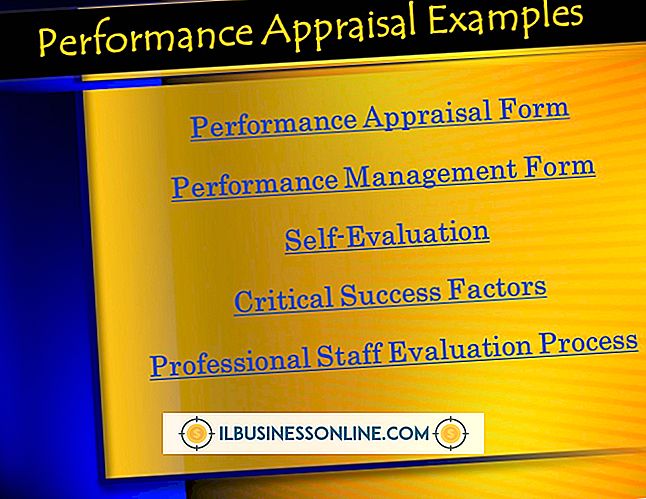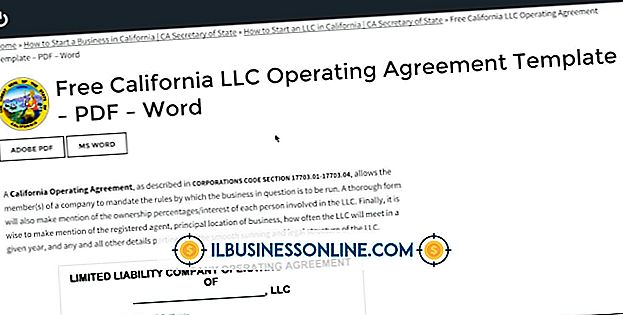Mac MiniとiPadを一緒に使用する方法

アップルのiPadタブレットコンピュータは、中小企業のポータブルコンピューティングのニーズに最適なソリューションです。 ただし、一部のユーザーは、自分のMac Miniを使ってiPadからドキュメントにアクセスする方法がわからない場合があります。 iPad用のアプリには、ユーザーがAppleのfreeiTunesソフトウェアを使ってデバイス上の文書にアクセスすることを可能にする「ファイル共有」機能があるかもしれない。 また、iTunesでは、ユーザーはMac MiniからiPadにファイルを転送できます。 必要なのはiPadに付属のUSBケーブルだけです。
1。
モバイルデバイスに付属のUSBケーブルを使ってiPadをMac Miniに接続します。
2。
Mac MiniでiTunesを開き、iTunesウィンドウの左側にある「デバイス」見出しからiPadを選択します。
3。
iTunesの「アプリ」タブをクリックし、ページの一番下までスクロールして「ファイル共有」セクションに移動します。
4。
ファイル共有セクションのアプリリストからアプリを選択します。 そのアプリに関連付けられているファイルがスクロールボックスに表示されます。
5。
開きたいファイルをハイライト表示して、iTunes画面の右下にある[保存]ボタンをクリックします。
6。
あなたのMac MiniのあなたのiPadからドキュメントを保存したい場所を選択して、そして「選択」ボタンをクリックしてください。 ファイルはすぐにコピーされ、互換性のあるソフトウェアプログラムを使ってMac Miniで開くことができます。
7。
iTunesの同じファイル共有画面を使って、Mac MiniからiPadにドキュメントを転送します。 まず、転送するファイルの種類と互換性のあるアプリをiPadにインストールする必要があります。
8。
「追加」ボタンをクリックして、iPadに送信する書類をMac Mini上で探します。 「選択」ボタンをクリックしてください。 ファイルがiPadに転送されます。
9。
USBケーブルを外す前に、iTunesウィンドウの「デバイス」見出しの下にあるiPadの横の「取り出し」ボタンをクリックしてください。
ヒント
- ファイルを失うことを避けるためにデバイスを切断する前に、Mac MiniからiPadを取り出してください。
- iPadは、Mac Miniと同じように、どのMacコンピュータでも動作します。